Camo je moćna aplikacija koja vam omogućuje korištenje vašeg iPhonea i bilo koje povezane USB kamere kao web kamere za vaš Mac. Koristim ga svaki tjedan za snimati video zapise i livestream podcasti. Kamera ugrađena u MacBook — pa čak vrhunski Studio Display — jednostavno se ne može usporediti s jasnoćom i kvalitetom iPhone kamere.
Osnovna verzija ove značajke ugrađena je u macOS tzv Kamera za kontinuitet. Ali kao i većina aplikacija koje su bile sherlocked, Camo ide iznad i dalje sa snažnim alatima i profesionalnim značajkama.
Camo također radi s računalima s operativnim sustavom Windows, telefonima s Androidom i većinom modernih kamera, ne samo s Mac-om i iPhoneom.
Kako koristiti svoj iPhone kao web kameru na vašem Macu s Camom
Prvo ćete morati preuzeti Camo iz App Storea na vašem iPhoneu (ili Android telefon) i s web stranice za vaš Mac (ili Windows računalo).
Postoji besplatna razina sa videosnimkom bez vodenog žiga, ali je ograničena na 720p video, leću glavne kamere, 30 FPS i standardni način slike. Otključavanje svih značajki košta 40 USD godišnje ili 5 USD mjesečno.
Nakon što je postavite, samo pokrenite aplikaciju na svakom uređaju.
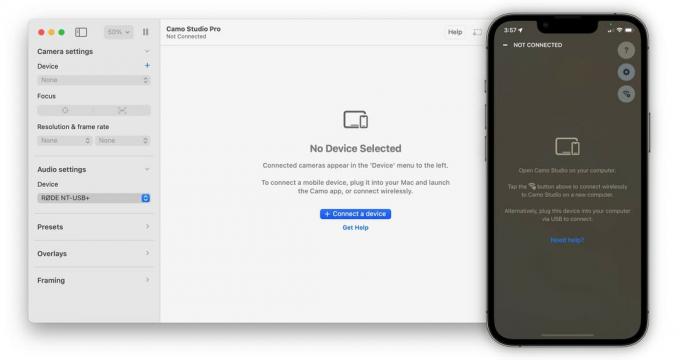
Snimka zaslona: D. Griffin Jones/Kult Maca
Preporučujem korištenje žičane veze, ali ako nemate kabel pri ruci, možete je postaviti bežično. Samo kliknite Povežite uređaj na računalu dodirnite ikonu Wi-Fi na telefonu i skenirajte QR kod.
Dok vaš telefon pokreće aplikaciju Camo, zaslon nakon nekoliko trenutaka postaje crn kako biste bili sigurni da se neće pregrijati ili ostati bez soka.
Postavite kameru
Pod, ispod Postavke kamere, možete odabrati koji ćete objektiv kamere na svom telefonu koristiti, postaviti fokus i broj sličica u sekundi. Audio postavke, odmah ispod, odabrat će koji mikrofon koristiti.

Snimka zaslona: D. Griffin Jones/Kult Maca
Pod, ispod Unaprijed postavljene postavke, možete mijenjati između nekoliko različitih načina boja.
Imate niz prilagodljivih predložaka preklapanja ako želite prikazati svoje ime i podatke za kontakt; kliknite gumb sloja u donjem desnom kutu da biste ga isključili. Da biste ga prilagodili, kliknite desnom tipkom miša i kliknite Umnoži i uredi.
Pod, ispod Kadriranje, možete odabrati da kamera automatski povećava i smanjuje te pomiče okolo kako bi vam lice bilo centrirano. Iz nekog razloga postavljate koliko blizu želite da kamera prati vaše lice na ljestvici od jagode do bundeve (bundeva je čvršći usjev) — ali prati moje lice prilično pažljivo.
Snimajte videozapise iz Cama
Za snimanje videozapisa iz Cama kliknite gumb Snimi na alatnoj traci. Kliknite strelicu s desne strane da biste odabrali gdje želite spremiti video. Kontinuirano piše u datoteku dok snimate, tako da ako se aplikacija sruši ili nešto pokvari na pola puta, neće sve biti izgubljeno.
Još jedna prednost je da možete biti na FaceTime ili Skype pozivu dok Camo još uvijek snima.
Napredne kontrole slike

Snimka zaslona: D. Griffin Jones/Kult Maca
S desne strane imate dodatne kontrole kamere.
Poboljšanja slike koristite podatke o dubini s vašeg telefona kako biste svojoj pozadini dali efekt zamućenja. Možete odabrati suptilno umjetničko zamućenje, ozbiljno zamućenje privatnosti ili potpunu pozadinu zelenog zaslona.
Ovo ne funkcionira dobro ako (a) imate mikrofon na ruci ispred sebe i (b) niste se ošišali šest mjeseci. Na snimci zaslona izgleda adekvatno, ali uživo primjetno treperi.
Prilagodbe slike daje vam detaljnu kontrolu nad ručnom korekcijom boje.
Pod, ispod Napredna, možete kompenzirati titranje fluorescentnih svjetala. U Ujedinjenom Kraljevstvu, na primjer, uredska rasvjeta od 50 Hz često je u sukobu s kamerama od 30 FPS — postavite je na 50 Hz da smanjite učinak.
Sve u svemu, Camo je dobro napravljena i promišljeno dizajnirana Mac aplikacija. Ako se želite potruditi i poboljšati svoju videokonferencijsku igru, omogućit će vam da u potpunosti iskoristite moćnu kameru koju nosite u džepu.

